
สารบัญ:
- ผู้เขียน John Day [email protected].
- Public 2024-01-30 13:06.
- แก้ไขล่าสุด 2025-01-23 15:12.

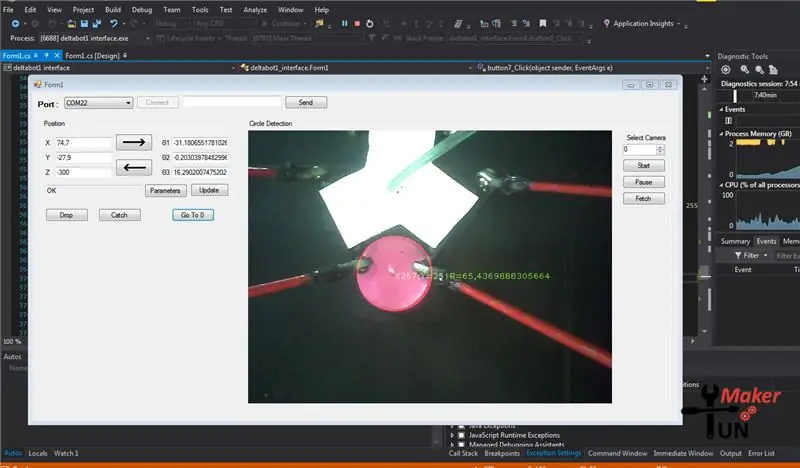


บทนำ:
ในบทช่วยสอนนี้ เราจะทำการเลือกและวางเครื่อง เนื่องจากเป็นการใช้งานทั่วไปที่สุดสำหรับหุ่นยนต์เดลต้าในอุตสาหกรรมนอกเหนือจากเครื่องพิมพ์เดลต้า 3 มิติ โปรเจ็กต์นี้ใช้เวลาเล็กน้อยกว่าจะสมบูรณ์แบบและท้าทายมาก ซึ่งเกี่ยวข้องกับ:
- การออกแบบเครื่องกลและการตรวจสอบความเป็นไปได้
- การสร้างต้นแบบและการสร้างโครงสร้างทางกล
- สายไฟฟ้า
- ซอฟต์แวร์และการพัฒนาส่วนต่อประสานกราฟิกกับผู้ใช้
- การใช้คอมพิวเตอร์วิทัศน์สำหรับหุ่นยนต์อัตโนมัติ (ยังต้องการความช่วยเหลือจากคุณในส่วนนี้
ขั้นตอนที่ 1: การออกแบบเครื่องกล:
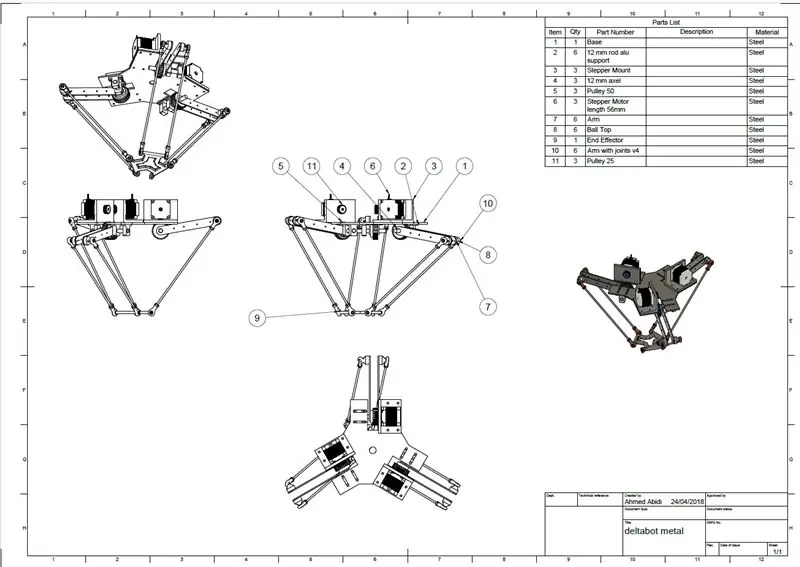


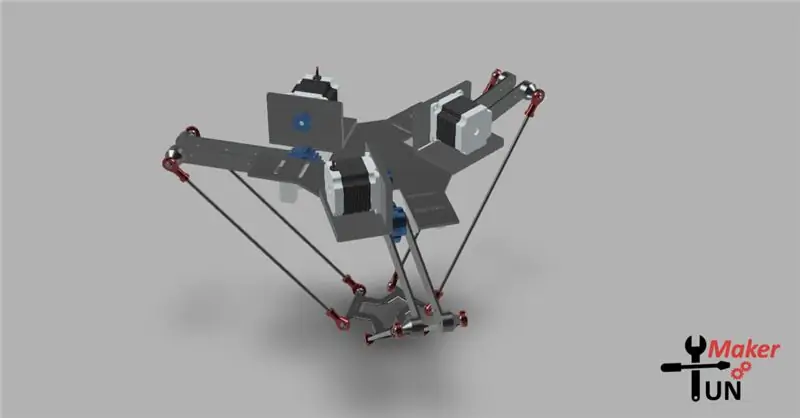

ก่อนที่ฉันจะเริ่มสร้างหุ่นยนต์ ฉันออกแบบมันบน fusion 360 และนี่คือโมเดล 3 มิติ แผนงาน และภาพรวม:
ฟิวชั่น 3d model ของ delta Robot ด้วยลิงค์นี้ คุณจะสามารถดาวน์โหลดโมเดล 3d ของ hole ได้
จะดีกว่าถ้าได้ขนาดที่แน่นอนจากโมเดล 3 มิติที่แม่นยำยิ่งขึ้นด้วยวิธีนี้
นอกจากนี้ ไฟล์ PDF ของแผนยังมีอยู่ในหน้าโครงการบล็อกของฉันสำหรับการดาวน์โหลดที่
การเลือกขนาดที่เหมาะสมตามสเต็ปเปอร์มอเตอร์ของฉัน แรงบิดสูงสุดนั้นค่อนข้างท้าทาย ฉันลองใช้ nema 17 ก่อน ซึ่งไม่เพียงพอ ฉันจึงอัพเกรด nema 23 และทำให้หุ่นยนต์มีขนาดเล็กลงเล็กน้อยหลังจากตรวจสอบด้วยการคำนวณตามแรงบิดมาตรฐาน nema 23 ในแผ่นข้อมูล ดังนั้น ฉันแนะนำว่าถ้าคุณจะใช้มิติอื่น คุณต้องตรวจสอบก่อน
ขั้นตอนที่ 2: การประกอบ:


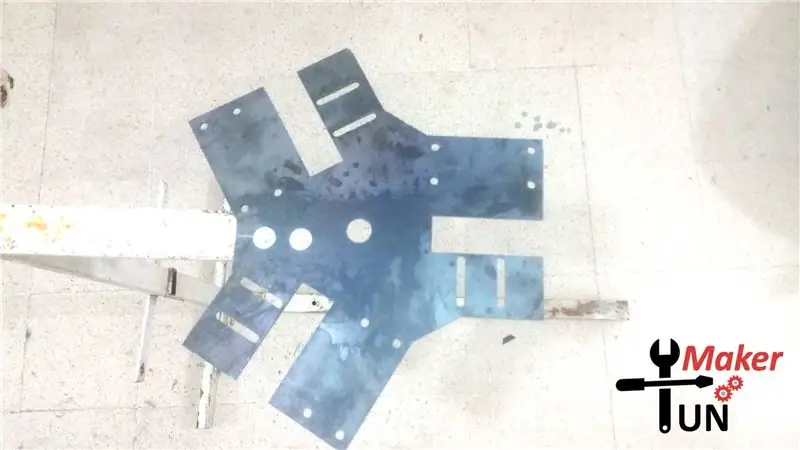

ไฟล์ STL การพิมพ์ 3 มิติสามารถดาวน์โหลดได้ที่หน้าโครงการของเว็บไซต์ของฉัน
เริ่มต้นด้วยการพิมพ์ 3 มิติการเชื่อมต่อแกนและเอฟเฟกต์ปลาย หลังจากนั้นใช้ไม้หรือเหล็กเป็นฐาน ฉันแนะนำการตัดด้วย CNC เพื่อความแม่นยำ เช่นเดียวกับที่คุณควรทำสำหรับแขน ฉันทำจากอะลูโคบอนด์ซึ่งเป็นวัสดุที่ใช้สำหรับหน้าร้าน มันทำจากยางประกบระหว่างแผ่นอลูมิเนียมบางบางหนา 3 มม. สองแผ่น
ต่อไป เราต้องทำงานกับเหล็กรูปตัว L เพื่อยึดสเต็ปเปอร์ ตัดเป็น 100 มม. และเจาะรูเพื่อยึดสเต็ปเปอร์ (คำแนะนำ: คุณสามารถทำให้รูกว้างขึ้นเพื่อให้สามารถตึงสายพานได้)
จากนั้นแท่งเกลียวขนาด 6 มม. Ø แบบเกลียว สำหรับส่วนปลายแขนที่มีความยาว 400 มม. ควรถูกตัด จากนั้นจึงทำการร้อยเกลียวหรือติดกาวร้อนที่ข้อต่อลูกบอล ฉันใช้จิ๊กนี้เพื่อให้แน่ใจว่าพวกมันทั้งหมดมีความยาวเท่ากัน เป็นสิ่งสำคัญสำหรับหุ่นยนต์ที่จะต้องขนานกัน
สุดท้าย ควรตัดแท่ง Ø 12 มม. ให้มีความยาวประมาณ 130 มม. เพื่อใช้เป็นจุดหมุนของหุ่นยนต์ที่เชื่อมต่อกับรอก 50 มม. Ø
ตอนนี้เมื่อชิ้นส่วนทั้งหมดพร้อมแล้ว คุณสามารถเริ่มประกอบทุกอย่างที่ตรงไปตรงมาตามที่แสดงในรูปภาพ จำไว้ว่าคุณต้องการการสนับสนุนบางอย่างเช่นสีชมพูที่ฉันเคยเก็บทุกอย่างได้ดีกว่าที่ฉันทำใน วิดีโอตอนที่ 2 =D
ขั้นตอนที่ 3: ส่วนไฟฟ้า:
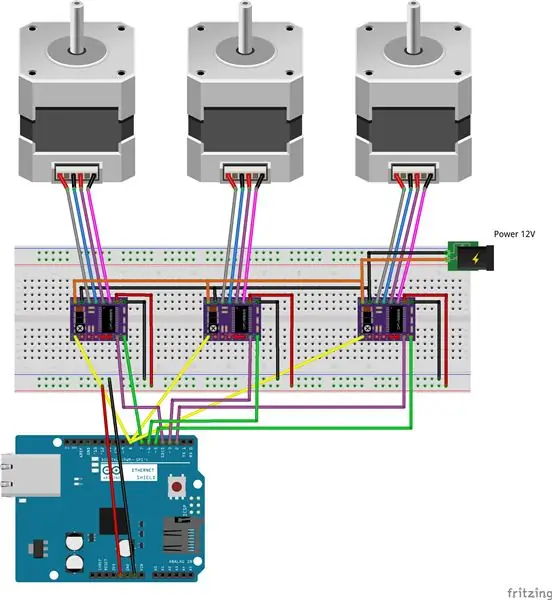
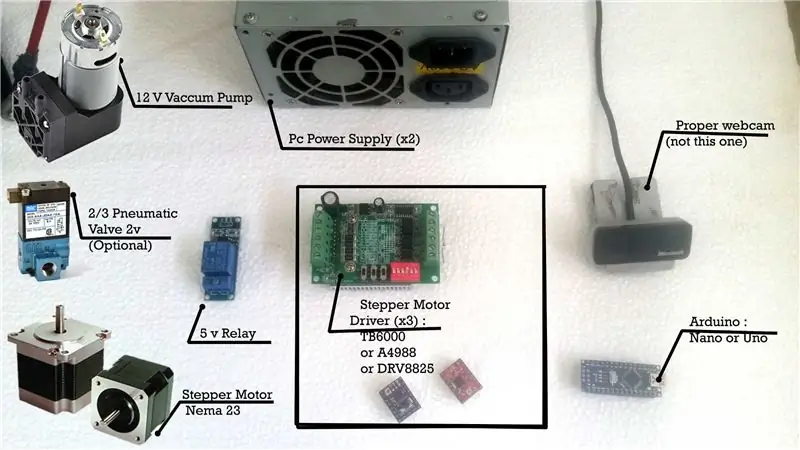

สำหรับชิ้นส่วนอิเล็กทรอนิกส์ มันเหมือนกับการเดินสายเครื่อง CNC เนื่องจากเราจะขับหุ่นยนต์ด้วย GRBL (GRBL เป็นโอเพ่นซอร์ส ฝังตัว g-code-parser ประสิทธิภาพสูงและตัวควบคุมการกัด CNC ที่เขียนด้วย C ที่ปรับให้เหมาะสมซึ่งจะทำงานบน Arduino ตรง
หลังจากเดินสายสเต็ปเปอร์ ไดรเวอร์ และอาร์ดิโน ตอนนี้จะใช้พิน D13 ของอาร์ดิโนเพื่อเปิดใช้งานรีเลย์ 5V ซึ่งทำให้สูญญากาศได้ ฉันเลือกใช้ปั๊ม 12v เพื่อเปิดใช้งานและเปิดใช้งานการดูดด้วยวาล์วนิวแมติก 2/3 เป็น ผมมีตัวหนึ่งวางอยู่รอบๆ
ฉันรวมไดอะแกรมการเดินสายอิเล็กทรอนิกส์ทั้งหมดและกำหนดค่าไดรเวอร์ stepper ทั้งหมดของฉันเป็น 1.5A และความละเอียดขั้นตอน 1/16 ฉันใส่ทุกอย่างไว้ในเคสพีซีเก่าเป็นกล่องหุ้ม
ขั้นตอนที่ 4: ซอฟต์แวร์:
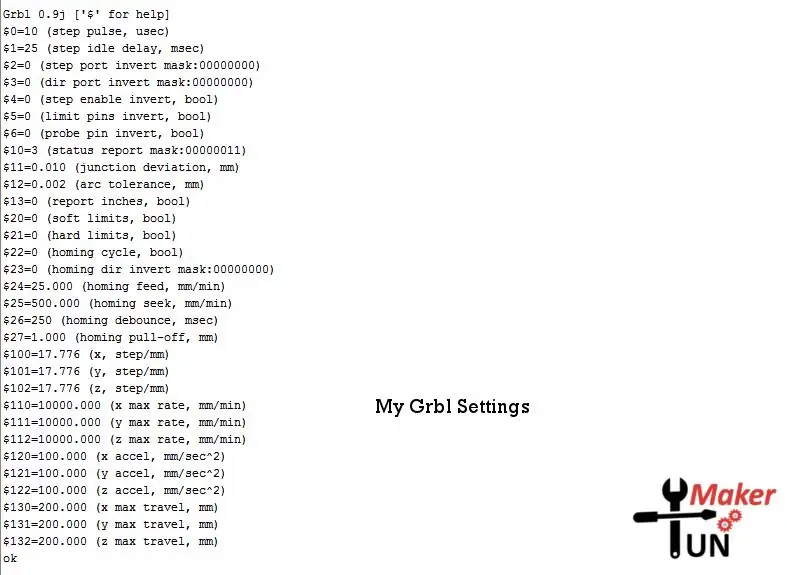
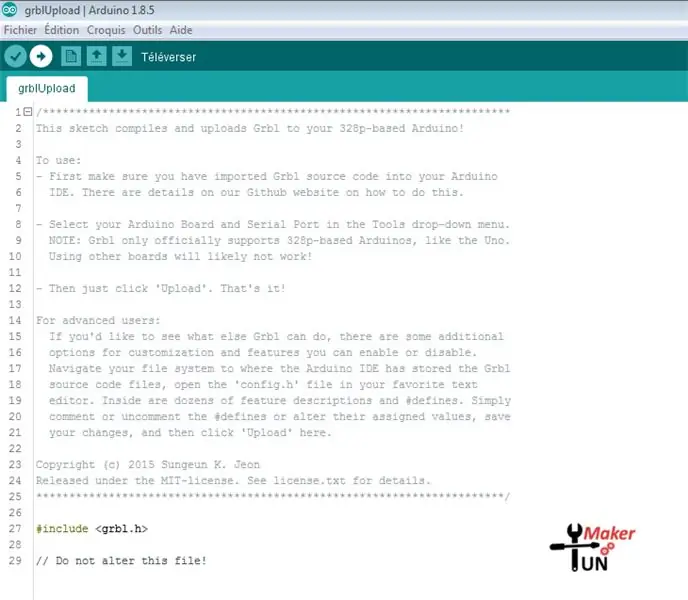
สิ่งสำคัญที่เราต้องทำคือตั้งค่า GRBL โดยดาวน์โหลด/โคลนจากที่เก็บ Github ฉันใช้เวอร์ชัน 0.9 แต่คุณสามารถอัปเดตเป็น 1.1 (ลิงก์: https://github.com/grbl/grbl) เพิ่มไลบรารีลงในโฟลเดอร์ไลบรารี arduino และอัปโหลดไปยัง arduino ของคุณ
เมื่อ GRBL อยู่บน Arduino ของเราเชื่อมต่อแล้ว ให้เปิดจอภาพอนุกรมและเปลี่ยนค่าเริ่มต้นตามที่แสดงในภาพเพื่อให้ตรงกับการกำหนดค่าหุ่นยนต์ของคุณ:
ฉันใช้รอก 50 มม. และ 25 มม. => 50/25 = ลด 1/2 และความละเอียดขั้นที่ 1/16 ดังนั้นมุม 1° คือ 18 ขั้น/°
ตอนนี้โรบ็อตพร้อมที่จะรับคำสั่ง gcode เช่นในไฟล์ demo.txt:
M3 & M4 ==> เปิด/ปิดระบบดูด
X10 ==> เลื่อนสเต็ป X ไปที่ 10°
X10Y20Z-30.6 ==> เลื่อนสเต็ป X ไปที่ 10° & Y ถึง 20° และ Z ถึง -30.6°
G4P2 ==> รอสองวินาที (ล่าช้า)
ณ จุดนี้สำหรับผู้ส่ง gcode คุณสามารถกำหนดให้งานที่กำหนดไว้ล่วงหน้าซ้ำ เช่น การเลือกและวาง
ขั้นตอนที่ 5: GUI และการประมวลผลภาพ:
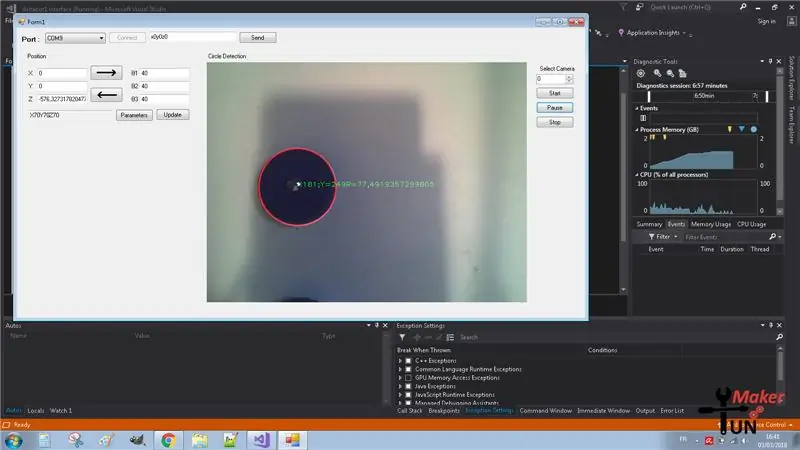

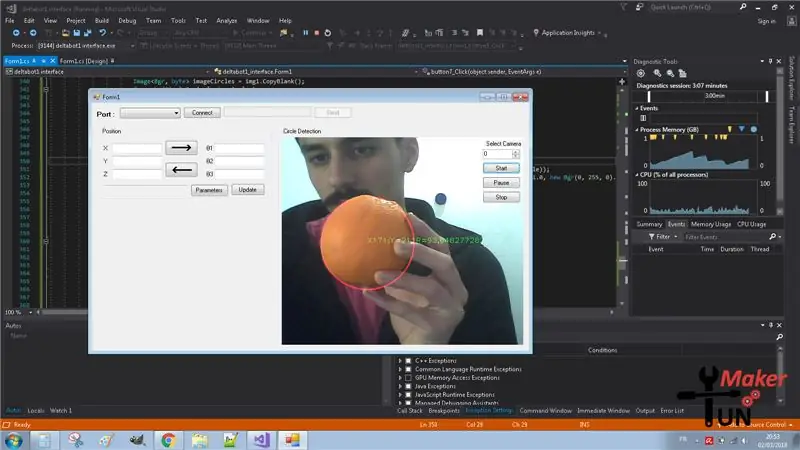
เพื่อให้สามารถติดตามฉันได้ คุณต้องดูวิดีโอของฉันที่อธิบาย GUI โดยจะอ่านโค้ดบางส่วนและอินเทอร์เฟซ:
GUI สร้างด้วย Visual Studio 2017 รุ่นชุมชนฟรี ฉันปรับแต่งโค้ดจาก https://forums.trossenrobotics.com/tutorials/introduction-129/delta-robot-kinematics-3276/ สำหรับการคำนวณจลนศาสตร์เพื่อกำหนดตำแหน่ง ไลบรารี EmguCV สำหรับการประมวลผลภาพและคณิตศาสตร์อย่างง่ายในการย้าย end effector ไปยังตำแหน่งของฝาขวดเพื่อเลือกและจัดวางตำแหน่งที่กำหนดไว้ล่วงหน้า
คุณสามารถดาวน์โหลดแอปพลิเคชัน windows เพื่อทดสอบกับโรบ็อตจากที่เก็บ github ของฉันหรือซอร์สโค้ดทั้งหมด และช่วยฉันสร้างมันขึ้นมา เนื่องจากมันต้องการการทำงานและการดีบั๊กมากขึ้น เข้ามาเยี่ยมชมและลองแก้ปัญหากับผมหรือเสนอไอเดียใหม่ๆ แนะนำให้คนที่สามารถช่วยเหลือได้ ฉันขอให้คุณมีส่วนร่วมในรหัสและสนับสนุนฉันในทุกวิถีทางที่คุณทำได้
ตอนนี้ฉันขอขอบคุณสำหรับการตรวจสอบโครงการที่ยอดเยี่ยมนี้และคอยติดตามข้อมูลเพิ่มเติม
ติดตามฉันได้ที่:
เว็บไซต์ ►
แนะนำ:
การออกแบบเกมในการสะบัดใน 5 ขั้นตอน: 5 ขั้นตอน

การออกแบบเกมในการสะบัดใน 5 ขั้นตอน: การตวัดเป็นวิธีง่ายๆ ในการสร้างเกม โดยเฉพาะอย่างยิ่งเกมปริศนา นิยายภาพ หรือเกมผจญภัย
การตรวจจับใบหน้าบน Raspberry Pi 4B ใน 3 ขั้นตอน: 3 ขั้นตอน

การตรวจจับใบหน้าบน Raspberry Pi 4B ใน 3 ขั้นตอน: ในคำแนะนำนี้ เราจะทำการตรวจจับใบหน้าบน Raspberry Pi 4 ด้วย Shunya O/S โดยใช้ Shunyaface Library Shunyaface เป็นห้องสมุดจดจำใบหน้า/ตรวจจับใบหน้า โปรเจ็กต์นี้มีจุดมุ่งหมายเพื่อให้เกิดความเร็วในการตรวจจับและจดจำได้เร็วที่สุดด้วย
วิธีการติดตั้งปลั๊กอินใน WordPress ใน 3 ขั้นตอน: 3 ขั้นตอน

วิธีการติดตั้งปลั๊กอินใน WordPress ใน 3 ขั้นตอน: ในบทช่วยสอนนี้ ฉันจะแสดงขั้นตอนสำคัญในการติดตั้งปลั๊กอิน WordPress ให้กับเว็บไซต์ของคุณ โดยทั่วไป คุณสามารถติดตั้งปลั๊กอินได้สองวิธี วิธีแรกคือผ่าน ftp หรือผ่าน cpanel แต่ฉันจะไม่แสดงมันเพราะมันสอดคล้องกับ
การลอยแบบอะคูสติกด้วย Arduino Uno ทีละขั้นตอน (8 ขั้นตอน): 8 ขั้นตอน

การลอยแบบอะคูสติกด้วย Arduino Uno ทีละขั้นตอน (8 ขั้นตอน): ตัวแปลงสัญญาณเสียงล้ำเสียง L298N Dc ตัวเมียอะแดปเตอร์จ่ายไฟพร้อมขา DC ตัวผู้ Arduino UNOBreadboardวิธีการทำงาน: ก่อนอื่น คุณอัปโหลดรหัสไปยัง Arduino Uno (เป็นไมโครคอนโทรลเลอร์ที่ติดตั้งดิจิตอล และพอร์ตแอนะล็อกเพื่อแปลงรหัส (C++)
เครื่อง Rube Goldberg 11 ขั้นตอน: 8 ขั้นตอน

เครื่อง 11 Step Rube Goldberg: โครงการนี้เป็นเครื่อง 11 Step Rube Goldberg ซึ่งออกแบบมาเพื่อสร้างงานง่ายๆ ในรูปแบบที่ซับซ้อน งานของโครงการนี้คือการจับสบู่ก้อนหนึ่ง
